Привет, ты не можешь установить аську? Не понимаешь, откуда её скачать? Возникают проблемы с регистрацией? Тогда возможны два варианта: 1) Ты хорошенькая девушка, которой не очень-то охота вникать во все тонкости компьютерного мира (а зачем тебе это, ты и так красивая). 2) Ты парень, тогда ты совершил уже две ошибки. Первую - когда родился, и вторую - когда сел за комп.
В любом случае, асю должен иметь каждый, потому что без неё в инете просто скучно и немодно - через аську можно очень удобно и быстро общаться. Откуда можно скачать аську _
Хе-хе. Раньше я всем давал адрес официального сайта аськи: www.icq.com. И вообще, лет, эдак, восемь я рекомендовал устанавливать именно аську. Но сейчас исходная программа стала совершенно неприемлемой для таких крутых, как мы с тобой. Так что мы будем качать QiP. Это то же, что и аська, только на русском языке и без рекламы. Для краткости дальше и квип будем аськой звать ).
Итак, поделюсь с тобой ссылкой на аську: http://download.qip.ru/qip8080.exe. Стоять! Стрелять буду! Ты думаешь, ссылку кликнул(а) и асю поимел(а)? Нет, до этого ещё далеко. Пока ты ещё только её издалека увидел(а) и смог(ла) оценить её фигурку. Так вот. Когда щёлкнешь, не забудь выбрать папку для её сохранения, которая у тебя на виду или даже создай новую (назови её в честь меня - t0sYAra, надо же и меня где-нибудь увековечить, не зря же я здесь распинаюсь). Ну вот теперь можешь щёлкать. Занимает аська 1,95 Мб (2 047 416 байт). Ну скачалась она у меня, а дальше что _
Спокойно. Если ты парень, то можешь пойти попить пивко для перерыва. Если ты девушка, то тоже можешь, если хочешь. Ну а если не хочешь, тогда подумай, какая ты хорошенькая и сексуальная и идём дальше.
Итак, что мы имеем к этому моменту? Правильно, файл qip8070.exe (рисунок) в папке t0sYAra. Теперь надо его запустить. Не все знают, что означает слово "запустить". Поэтому на всякий случай: запустить - два раза быстро щёлкнуть мышкой. После запуска откроется первым делом программка спросит, какой язык ты предпочитаешь. Думаю, русский (рисунок). Так что оставляй там "russian" и жми "ок".
Далее появляется первое окно установки (рисунок), в котором рекомендовано все остальные программы закрыть. На эту рекомендацию спокойно можно наплевать - обойдётся аська ). Просто жми "далее".
Далее появляется лицензионное соглашение. Это договор, согласно которому ты можешь использовать QiP. Он очень большой (рисунок) и, думаю, никто его ни разу не читал. Суть в том, что всё полностью бесплатно. Так что жми кнопку "принимаю" и, как говаривал Королёв, вперёд, на Марс! )))
Так, теперь нужно будет применить мозг ). В следующем окне аська спрашивает, куда ей ярлычки ставить (рисунок). Я обычно оставляю ярлык только на рабочем столе, но некоторые люди любят через кнопку "пуск" грузиться. В общем, если тебе где-то ярлык не нужен, смело снимай галочку. Кстати, ярлык - это не сама программа, а просто способ её запуска. Если вдруг ярлык сотрёшь, сама программа останется.
А сохраняется пограмма в том месте, куда ты выберешь её установить. Строго говоря, установить её можно вообще в любое место. Но не нужно. В зелёную рамочку специально для тебя обведена папка (рисунок), в которую устанавливается аська. По умолчанию - "C:\Program Files\QIP". Очень рекомендую туда аську и устанавливать... Ну, можешь ещё на окошко полюбоваться, а как надоест - нажимай кнопку "Установить". Что делать, пока аська ставиться _
Раньше, когда деревья были высокими, а трава зелёной... В смысле, когда люди ставили именно аську, а не квип, установка занимала несколько минут. Сейчас же ты и заметить не успеешь, как уже всё будет готово. Но ничего страшного не произойдёт, если ты на это время отлучишься и по старой доброй традиции (которой до тебя, читая эту статью, придерживались тысячи и тысячи твоих предшественников) сможешь сбегать на кухню за пивом, фисташками, орешками и прочей закусью. А ещё можно позвонить ближайшей подруге (другу) и сообщить, что вот-вот произойдёт очередное чудо света, и у тебя появится аська. Соответственно, можно свою подругу (своего друга) пригласить на это посмотреть и вместе пообщаться в первый раз через аську :).
Ну а по завершении церемониала обрати внимание на окошко и сними галочку рядом с надписью "Установить start.qip.ru домашней страницей". И жми "готово"! Что делать дальше _
Прежде всего, отпей напитка :))) Имеешь на это полное право - половина пути уже позади :).
После запуска аськи посередине экрана появится вот такое окошко (рисунок). Если у тебя уже есть номер, тогда просто введи его в поле "ICQ#/Email/SN", а пароль к этому номеру в поле "Пароль". Затем проконтролируй наличие галочек напротив "Сохранить пароль" и "Безопасный вход", если с этого компа только ты выходишь в интернет. Если есть брат или сестра, рекомендую пароль не сохранять, чтобы они не могли в твою аську войти. Ну и нажимай "Подключиться".
А вот если ты первый раз пытаешься установить аську и ни разу не видел(а) этого окошка раньше, тогда нажимай кнопку с маленькой чёрной стрелкой, чтобы зарегистрироваться. Окошко разрастётся вниз и предложит ввести тебе "Пароль нового номера ICQ" (рисунок).
Первым делом вводи любой пароль, какой хочешь, чтобы был у тебя для доступа к аське. Рекомендую использовать "сложный" пароль, такой, который никто не сможет угадать. Не нужно в качестве пароля использовать имя кошки, собаки или попугайчика, других домашних животных вроде сестры или мамы. Не нужно ставить свой день рождения, логин к электронной почте или 12345. Пример хорошего пароля - "vBcmLap4V29" или "Kxm3D0csOz" - что-нибудь в этом духе. Разумеется, его сложно запомнить, но зато аську твою потом вряд ли кто-то сможет взломать.
Вторым делом нажми кнопку "1. Показать новую картинку". Для этого нужно быть подключённым(ной) к интернету (вообще для пользования аськой инет желателен ))). Чуть ниже отобразится картинка из латинских букв и цифр. Нужно эти буквы и цифры переписать в окошко ниже - посмотри, как это делается.
И в последнюю очередь жми кнопку "3. Зарегистрировать ICQ#". Через некоторое время чуть выше зелёными буквами будет написан номер твоей аськи и пароль к нему, который ты сам(а) выбрал(а) (рисунок).
Вводи номер и пароль в верхние поля (если они там автоматически не появились). После этого нажимай кнопку "Подключиться". Добро пожаловать в аську! Необходимые настройки _
Чтобы аськой было приятно и безопасно пользоваться, нужно её настроить.
1. Личные данные
В нижней части экрана с правой стороны появится синий цветочек с тёмными очками. Это иконка аськи. Щёлкни по нему один раз мышкой, чтобы попасть в программу. Программа пока пустая, посмотри рисунок, чтобы понять, где в ней что располагается. Для нас сейчас важны три вещи. Пустое поле - это место для твоих будущих друзей и подруг по переписке. В нижней части есть меню настроек, а под ним - меню статусов. Они оба открываются по щелчку мышки. Так вот, чтобы ввести в программу свои личные данные, нужно сделать следующее: 1. Щёлкай по меню настроек. 2. В нём выбирай "Показать/изменить свои данные". 3. В верхней части окошка щёлкай по вкладкам "Инфо", "Дом", "Работа" и т.д., и вноси свои данные. Можно выдуманные. Можно вообще не вносить, но настоятельно рекомендую ввести по крайней мере ник и основной email, чтобы можно было восстановить пароль (рисунок). И поставь галочку около "не публиковать для всех, использовать при потере пароля". После того, как введёшь все данные, нажми кнопку "Сохранить". Теперь можешь окошко закрыть.
2. Минимальные настройки
Меню настроек - настройки. В появившемся окошке выбери, будешь ли ты подтверждать авторизацию или нет (я бы не стал). Ещё я бы всё-таки показывал свой статус (в интернете я или нет) для всех (галочка рядом с "показыватьм ой онлайн-статус..."). А ещё, перейдя по вкладке в "Анти-спам/флад" включил бы также и анти-флад защиту.
3. Статус
Чтобы все знали, что ты в интернете, нужно выбрать соответствующий статус. Для этого заходи в меню статусов и выбирай там "В сети". Цветочек в нижней правой части экрана станет зелёным, как крокодил Гена :)). Это значит, что ты в онлайне, и с тобой можно общаться. Какие режимы (статусы) бывают _
Бывает много разных случаев (рисунок), когда надо уточнить твоё состояние или статус :).
"В сети" - основной статус - означает, что ты ответишь почти любому(любой), если он(а) хамить не будет :). Разновидностей этого статуса до дури - это первые пять статусов сверху. Можешь выбирать их в зависимости от настроения и готовности общаться.
Выставялй статус "Отошёл" если хочешь этим сказать, что тебя временно нет за компом - ты куда-то отшёл(шла). Режим автоматически выставялется через 10 минут, если ты не дёргал(а) мышкой и не трогал(а) клавиши на клавиатуре.
"Недоступен" - тебя совсем нет за компом :). Выставялется автоматически по прошествии получасового бездействия.
"Занят" - когда ты так занят(а), что вообще слов нет. Если человек выставил такой статус, то лучше ему и правда не писать сейчас, а то в игнор занесут :).
"Не еспокоить" - то же самое :))). Эффект тот же.
"Невидимый" - мой любимый статус. Когда его включаешь, ты подключаешь аську к интернету. Но все твои собеседники продолжают видеть у тебя красный цветок (то есть они думают, что ты в оффлайне). Поэтому ты можешь общаться только с теми, с кем действительно хочешь общаться именно сейчас. Просто часто бывает ситуация, когда тебя просто засыпают сообщениями. А эффективно общаться с людьми при очень хорошей скорости печати можно только когда не больше трёх собеседников.
"Невидимый для всех" - если совсем-совсем не хочешь, чтобы тебя засекли ) Даже те, кого ты занёс в список особенно приближённых (так называемых, "список видящих").
"Не в сети" - выставляй этот статус, когда хочешь отключить аську от интернета. Как найти друзей и подруг _
Очень просто. Первым делом нужно обавить в свой контакт-лист собеседника через кнопку, указанную на рисунке. Откроется окошко. По умолчанию ты находишься в этом окошке во вкладке "Простой поиск". Если ты уже знаешь номер аськи своего друга или подруги или знаешь email, имя или фамилию - попробуй ввести их данные в соответствующие поля и нажать кнопку "поиск". Ниже отобразятся все найденные люди и их статус. Напоминаю, что красный цветок - не в сети, зелёный и его вариации - в сети.
Теперь добавляй найденного человека (если, конечно, это именно тот, кто тебе нужен) к себе в конаткт-лист. Щёлкай по строчке с его данным правой кнопкой мыши и выбирай в меню "Добавить в список контактов". Появится окошко, предлагающее выбрать, в какую группу человека заносить. Просто нажми там "Добавить". Теперь щёлкни по названию группы "General" мышкой и в твоём контакт-листе, о чудо, окажется твой друг (рисунок)!
Но вообще в аську можно добавлять и незнакомых людей, чтобы с ними знакомиться. Для этого точно также нужно войти в меню поиска, а там перейти во вкладу "Глобальный каталог". Ввести интересующие данные - пол, возраст, место проживания и нажать кнопку "поиск". Процесс добавления аналогичен вышеописанному. Только учти, что далеко не все любят, когда их кто-то незнакомый добавляет. Как переписываться в аське _
После того как у тебя в контакт-листе появились люди, с ними наконец-то можно общаться. Для этого нужно щёлкнуть по выбранному нику дважды. Открывается окошко, где можно писать сообщение (рисунок). Написав его, нажимай мышью кнопку "Отправить сообщение" или (что гораздо удобнее) комбинацию клавиш "Ctrl-Enter". Или просто клавишу "Enter", если до этого нажать вторую кнопку справа, если смотреть от кнопкии "отправить сообщение". Твоё сообщение уйдёт в верхнюю часть окошка, там же отобразится и ответ собеседника, если он последует. Поздравляю _
Ты самостоятельно установил(а) и настроил(а) аську :). Молодец!
Если аська не захотела тебя зарегистрировать, возможно ты сидишь в локальной сети и тебе нужно указывать свой прокси-сервер. А если ты читаешь эту статью не из прикола, то вряд ли ты сам(а) с этим разберёшься - позови на помощь сисадмина или любого другого старшего товарща ).
Если аська периодически глючит - это в норме вещей :))). Рано или поздно это пройдёт. Скажи нет плагиату _
Ты прочитал(а) оригинальную статью про установку аськи моего авторства. С тех пор, как я написал эту статью в апреле 2001 года, её стали беззастенчиво красть и публиковать в интернете. Некоторые даже умудряются делать рассылку на Subscribe.ru на основе этой статьи. Ниже я привожу список некоторых сайтов - злостных плагиаторщиков, которые даже не удосужились поставить ссылку на первоисточник:
http://belltelecom.narod.ru/GGG.html
http://dimon89.sitecity.ru/stext_1403180844.phtml
http://flashstart.narod.ru/asya.htm
http://mstrelka.sitecity.ru/stext_1810170643.phtml
http://prunks.narod.ru/stat2.htm
http://soft.webest.net/im/icq.php
http://xzxzx.narod.ru/4.html Понравилось? _
Можешь поблагодарить автора, отправив sms на номер 1151 с текстом "-spasibo" (без кавычек). Стоимость смс - 36 рублей.
|
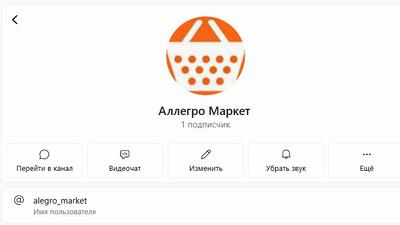 1 436 Подписывайтесь на канал @alegro_market прямо сейчас в телеграмм!
1 436 Подписывайтесь на канал @alegro_market прямо сейчас в телеграмм! 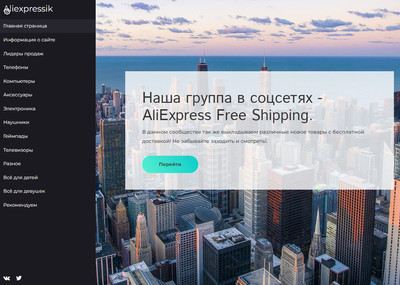 0 374 AliExpress Free Shipping
0 374 AliExpress Free Shipping  0 440 Игровой компьютер Robotcomp Аллигатор V3
0 440 Игровой компьютер Robotcomp Аллигатор V3 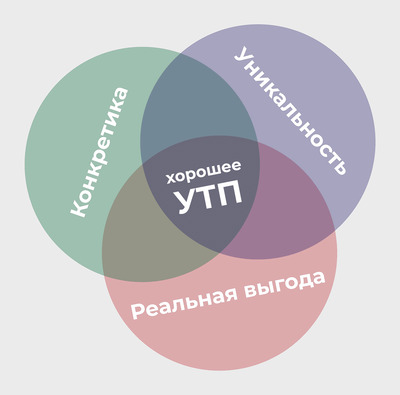 0 413 Уникальные предложение для вас
0 413 Уникальные предложение для вас 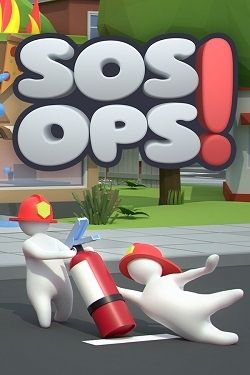 0 475 SOS OPS!
0 475 SOS OPS! 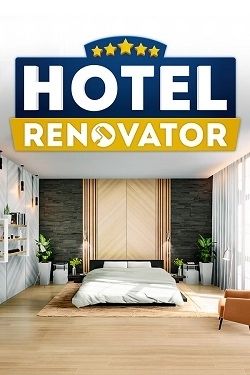 0 416 Hotel Renovator
0 416 Hotel Renovator 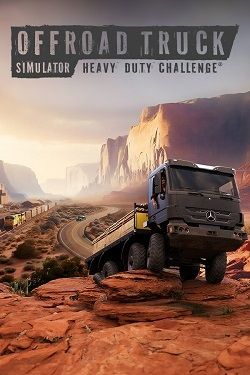 0 403 Offroad Truck Simulator: Heavy Duty Challenge
0 403 Offroad Truck Simulator: Heavy Duty Challenge  0 401 Sunkenland
0 401 Sunkenland 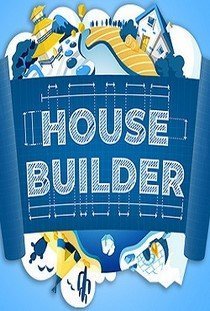 0 389 Builder
0 389 Builder  1 597 Получите свой iPhone 14!
1 597 Получите свой iPhone 14!